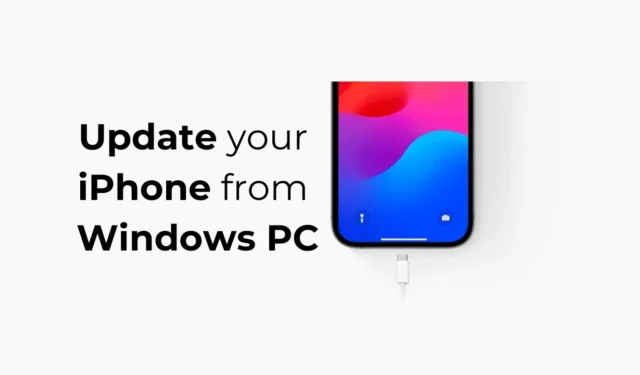
A Apple já possui um aplicativo dedicado disponível para usuários do Windows gerenciarem seus iPhones, iPads ou iPods. O aplicativo Apple Devices para Windows pode fazer várias coisas por você; ele pode manter seu PC Windows e dispositivos Apple sincronizados, transferir arquivos, fazer backup e restaurar dispositivos e muito mais.
Recentemente, ao usar o aplicativo Apple Devices em um PC com Windows, descobrimos outro recurso útil: o aplicativo para PC pode instalar atualizações de versão do iOS no seu iPhone. Portanto, se estiver com problemas para atualizar seu iPhone, você pode usar o aplicativo Apple Devices para instalar as atualizações pendentes da versão do iOS.
Embora seja fácil atualizar o iPhone usando o aplicativo Apple Devices, você precisa se lembrar de algumas coisas importantes. Antes de atualizar seu dispositivo, é importante fazer backup do seu iPhone no iCloud ou no computador por meio do aplicativo Apple Devices.
Como atualizar seu iPhone a partir de um PC com Windows
Além disso, o aplicativo Apple Devices para Windows não mostrará as atualizações beta do iOS. Portanto, se você ingressou no programa de software Apple Beta e deseja instalar uma atualização Beta, será necessário atualizar seu iPhone no aplicativo Ajustes.
O aplicativo Apple Devices para Windows detectará apenas as atualizações estáveis do iOS. Veja como atualizar seu iPhone a partir do PC por meio do aplicativo Apple Devices.
1. Para começar, baixe e instale o aplicativo Apple Devices em seu computador Windows.

2. Depois de fazer o download, conecte seu iPhone ao PC com Windows usando um cabo USB.

3. Agora, você terá que desbloquear seu iPhone e ‘ Confiar ’ no computador.
4. Inicie o aplicativo Apple Devices em seu PC Windows.
5. Em seguida, abra o Menu e selecione Geral .

6. No lado direito, clique no botão Verificar atualizações na seção Software.

7. O aplicativo Apple Devices procurará automaticamente atualizações pendentes. Se o seu iPhone já estiver executando o iOS mais recente, você verá um aviso informando que esta é a versão mais recente do software do iPhone.

8. Se alguma atualização estiver disponível, clique no botão Atualizar .
9. Em seguida, aceite os termos e condições e toque em Continuar . Agora, siga as instruções na tela para concluir o processo de atualização.
É isso! É assim que você pode atualizar seu iPhone usando o aplicativo Apple Devices.
Outros usos do aplicativo para dispositivos Apple?
Bem, você pode usar o aplicativo Apple Devices para vários fins. Você pode usá-lo para fazer backup do seu iPhone no Windows , transferir arquivos e muito mais.
Dispositivos Apple é um aplicativo gratuito que você pode obter na Microsoft Store. Se você possui um PC com Windows e um iPhone, deve usar este aplicativo.
Atualizar seu iPhone do PC nunca foi tão simples antes? Não é? Portanto, este guia é sobre como atualizar seu iPhone usando o aplicativo Apple Devices em um PC com Windows. Deixe-nos saber se precisar de mais ajuda sobre este assunto nos comentários.




Deixe um comentário